Einen Report mit Weiterleitungen und Wiedervorlagen senden
Sie können einen Report an Ihre Endbenutzer senden, sobald eine Weiterleitung erfolgt oder eine Wiedervorlage bezüglich deren Prozess gesendet wird. Gehen Sie bei der Einrichtung wie folgt vor:
- Erstellen Sie zunächst die gewünschten Crystal Reports und speichern Sie sie an einem Ort ab, auf den der Mail Manager Application Service Zugriff hat.
- Geben Sie an, welche Reports gesendet werden können
- Geben Sie an, welche Reports gesendet werden sollen, wenn die Weiterleitung erfolgte oder die Wiedervorlage innerhalb des Prozesses gesendet wurde.
Im Folgenden wird das Festlegen der Reports für eine Incident-Weiterleitung beschrieben. Für alle anderen Weiterleitungen und Wiedervorlagen gilt das gleiche Verfahren. Denken Sie daran, dass für den Mail Application Service ein Zugriff auf den Speicherort der Reports möglich sein muss.
So geben Sie an, welche Reports mit einer Weiterleitung gesendet werden:
- Öffnen Sie im Objekt Designer das gewünschte Weiterleitungsobjekt, in diesem Fall Incident-Management | Weiterleitung.
- Klicken Sie im Bereich Eigenschaften neben der Eigenschaft Crystal Reports auf
 .
.
Das Dialogfeld „Reports“ wird angezeigt. - Klicken Sie auf Hinzufügen.
Das Dialogfeld „Report hinzufügen“ wird angezeigt.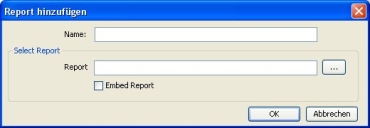
- Geben Sie einen Namen für Ihren Report ein, und klicken Sie dann neben dem Feld Report auf
 .
.
Das Dialogfeld „Öffnen“ wird angezeigt. - Navigieren Sie zum gewünschten Report, wählen Sie ihn aus und klicken Sie dann auf Öffnen.
Vergessen Sie nicht, dass der Mail Manager Application Service in der Lage sein muss, auf den Report zuzugreifen.
- Wenn der Report in den Hauptteil der E-Mail, die gesendet wird, eingefügt sein soll, markieren Sie das Kontrollkästchen Report einfügen und klicken Sie dann auf OK.
Wenn Sie das Kontrollkästchen Report einfügen nicht markieren, wird der Report als Anhang der E-Mail an den entsprechenden Benutzer gesendet. Das Dateiformat des Anhangs ist .rtf.
Die Reports werden der Liste der ausgewählten Reports hinzugefügt.
Um einen Report zu ändern, markieren Sie ihn und klicken Sie dann auf Ändern. Nehmen Sie die erforderlichen Änderungen vor und klicken Sie dann auf OK.
- Klicken Sie auf Schließen.
- Klicken Sie auf
 .
.
Die von Ihnen gewählten Reports können nun mithilfe des Prozess Designers sowohl zu manuell erstellten als auch zu automatischen Weiterleitungen hinzugefügt werden.
Informationen zur Angabe von Informationen für manuelle und automatische Weiterleitungen finden Sie im Designer-Handbuch.